Jak dodać pasek wyszukiwania do WordPress (5 sposobów)
Opublikowany: 2023-07-12Jeśli prowadzisz dużą lub złożoną witrynę, prawdopodobnie masz wiele stron, które odwiedzający mogą przeglądać. Czasami znalezienie tego, czego szukają, może być frustrujące i czasochłonne.
Pasek wyszukiwania to świetny sposób na rozwiązanie tego problemu, a dodanie go do WordPress jest proste. Jeśli jesteś początkującym, możesz skorzystać z funkcji Search Block lub zainstalować wtyczkę. Jeśli szukasz czegoś bardziej zaawansowanego, możesz dodać ikonę wyszukiwania do menu nawigacyjnego lub edytować pliki motywu, aby uwzględnić dowolne dostosowania.
W tym poście przyjrzymy się bliżej roli, jaką pasek wyszukiwania odgrywa w Twojej witrynie. Następnie pokażemy Ci pięć metod dodawania jednego w WordPress.
Dlaczego ważne jest, aby umieścić pasek wyszukiwania w witrynie WordPress
Jeśli Twoja witryna ma tylko kilka stron, prawdopodobnie odwiedzający mogą łatwo znaleźć treści lub informacje, których szukają. Z drugiej strony w przypadku rozwijających się witryn biznesowych, złożonych sklepów e-commerce lub popularnych blogów poruszanie się po stronach za pomocą samego menu może zająć odwiedzającym dużo czasu.
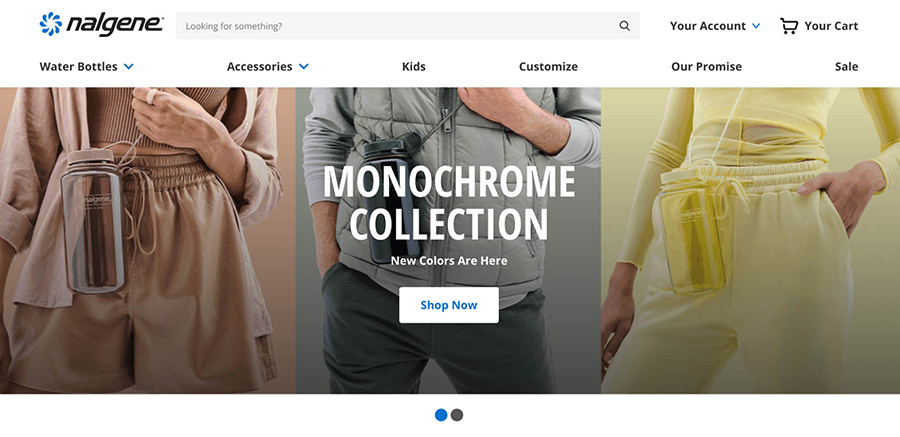
Zasada trzech kliknięć jest zasadą stosowaną przez większość projektantów stron internetowych. Reguła ta sugeruje, że użytkownik powinien być w stanie znaleźć dowolne informacje w Twojej witrynie za pomocą trzech (lub mniej) kliknięć myszką. W przeciwnym razie mogą stać się sfrustrowani i porzucić Twoją witrynę.
Oznacza to, że pasek wyszukiwania to świetny sposób na poprawę User Experience (UX).
Dzięki tej funkcji możesz dostarczać swoim odbiorcom pożądane treści znacznie szybciej, zmniejszając współczynniki odrzuceń i zwiększając ilość czasu, jaki spędzają w Twojej witrynie.
Co więcej, możesz monitorować dane wyszukiwania w swojej witrynie, aby śledzić hasła i wyrażenia najczęściej używane przez użytkowników. To świetny sposób na odkrycie luk między tym, czego szukają Twoi goście, a tym, co im oferujesz. Dzięki tej wiedzy możesz śmiało planować nowe inicjatywy, aby służyć odwiedzającym i zwiększać wysiłki.
Gdzie umieścić pasek wyszukiwania
Ważne jest, aby pasek wyszukiwania był łatwo dostępny. Dlatego będziesz chciał, aby zajmował pierwszorzędną pozycję. Ale nie chcesz też, aby ta funkcja odwracała uwagę od głównych treści, takich jak posty na blogu i strony produktów.
Mając to na uwadze, zwykle dobrym pomysłem jest umieszczenie paska wyszukiwania w nagłówku witryny. W ten sposób będzie to jeden z pierwszych elementów, które zobaczą Twoi goście.
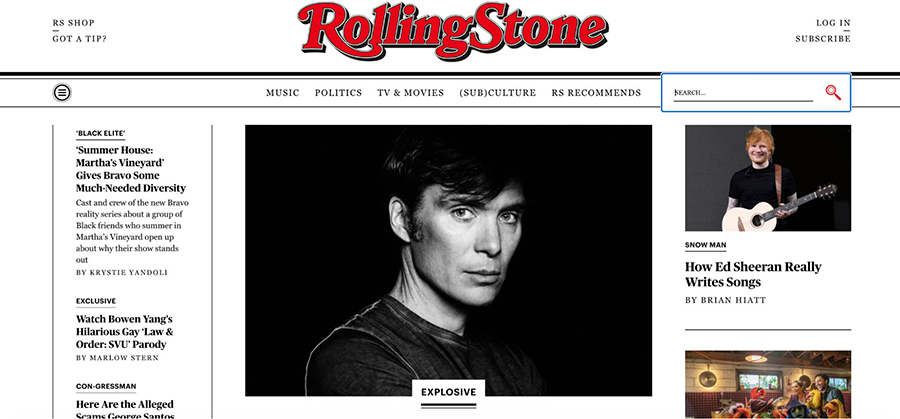
Dodatkowo umożliwia to umieszczenie paska wyszukiwania obok menu nawigacyjnego. Jest to skuteczne, ponieważ pozwala zachować spójność doświadczeń użytkownika. Gdy trafią na Twoją witrynę, będą wiedzieć, że mają automatycznie przejść na górę strony.
Z drugiej strony możesz chcieć użyć stopki lub paska bocznego, aby dostosować funkcję wyszukiwania. Pozycje te są również szeroko stosowane do obsługi menu nawigacyjnych, ponieważ nie ingerują zbytnio w zawartość strony. Jeśli zdecydujesz się na to podejście, najlepiej jest upewnić się, że funkcja wyszukiwania jest szczególnie widoczna, aby nie została pominięta.
Jak dodać pasek wyszukiwania do WordPress (5 sposobów)
Przyjrzyjmy się teraz pięciu sposobom dodania paska wyszukiwania w WordPress. Zaczniemy od najprostszego podejścia i przejdziemy do bardziej konfigurowalnych opcji. Warto zapoznać się ze wszystkimi tymi podejściami, aby móc wybrać to, które najlepiej odpowiada Twoim potrzebom i doświadczeniu.
1. Dodaj pasek wyszukiwania za pomocą bloku wyszukiwania
Pierwszym sposobem dodania paska wyszukiwania do WordPress jest użycie bloku wyszukiwania. Ponieważ każdy użytkownik WordPressa jest już zaznajomiony z blokami, jest to jedna z najszybszych i najprostszych opcji.
Istnieją dwa sposoby dodania bloku wyszukiwania do swojej witryny. Po pierwsze, możesz dodać blokadę do określonej strony lub postu. Po drugie, możesz dodać blok wyszukiwania do części szablonu (takiej jak nagłówek) za pomocą Edytora witryny. Przyjrzyjmy się, jak działają obie te techniki.
Dodaj blok wyszukiwania do posta lub strony
Jednym ze sposobów korzystania z funkcji blokowania wyszukiwania jest dodanie jej do określonego posta lub strony (na przykład strony głównej). Aby to zrobić, musisz otworzyć odpowiedni post lub stronę do edycji albo utworzyć nowy.
Następnie kliknij plus (+) ikonę , aby dodać nowy blok. Wpisz „szukaj” i wybierz opcję Szukaj .
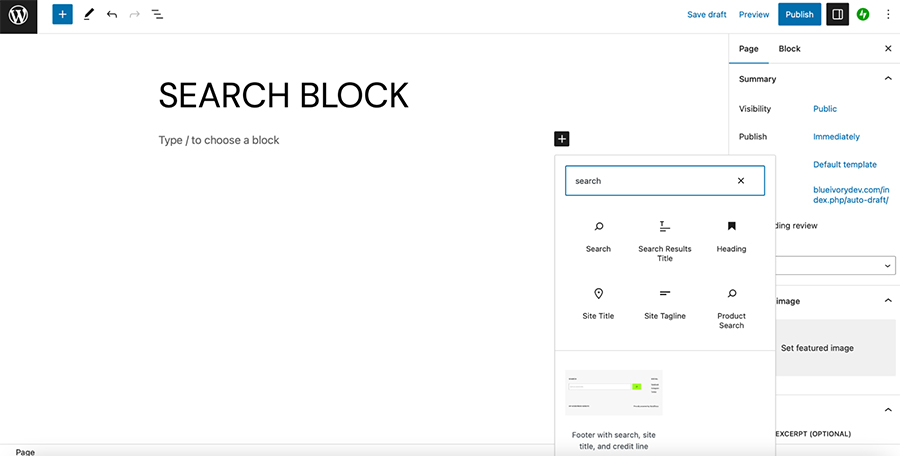
Spowoduje to umieszczenie paska wyszukiwania bezpośrednio na Twojej stronie. Następnie możesz użyć paska narzędzi, aby zmienić pozycję przycisku, dodać ikonę przycisku i dostosować wyrównanie.
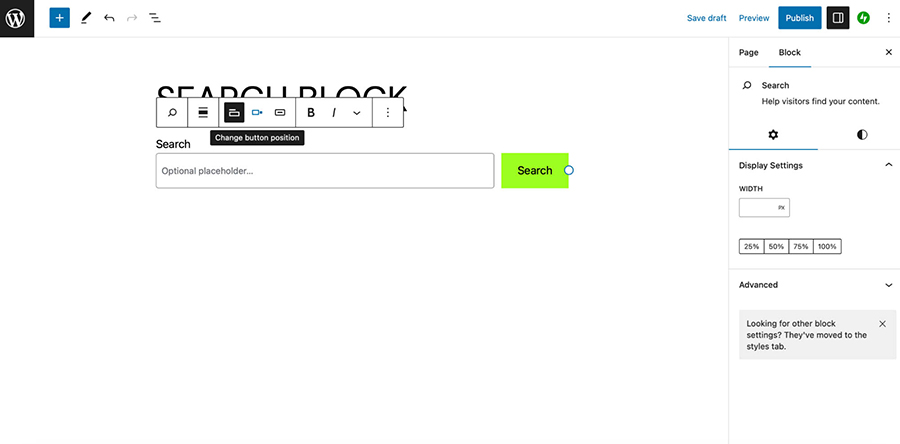
Ponadto możesz użyć ustawień blokowania po lewej stronie ekranu, aby zmienić szerokość paska wyszukiwania, zmienić jego kolory, a nawet zamienić wybrane czcionki.
Dodaj blok wyszukiwania za pomocą Edytora witryny
Jeśli używasz motywu blokowego, możesz także dodać blok wyszukiwania do części szablonu, takiej jak nagłówek. W ten sposób możesz wyświetlić pasek wyszukiwania na wszystkich stronach swojej witryny.
Najpierw musisz się upewnić, że masz aktywowany motyw blokowy. W przeciwnym razie nie będziesz mieć dostępu do Edytora witryny.
Następnie przejdź do Wygląd → Edytor na pulpicie nawigacyjnym WordPress. Kliknij Części szablonu → Nagłówek i wybierz ikonę ołówka, aby edytować bieżący nagłówek witryny.
Spowoduje to otwarcie nagłówka w Edytorze bloku, w którym możesz wprowadzić wiele dostosowań do części szablonu.
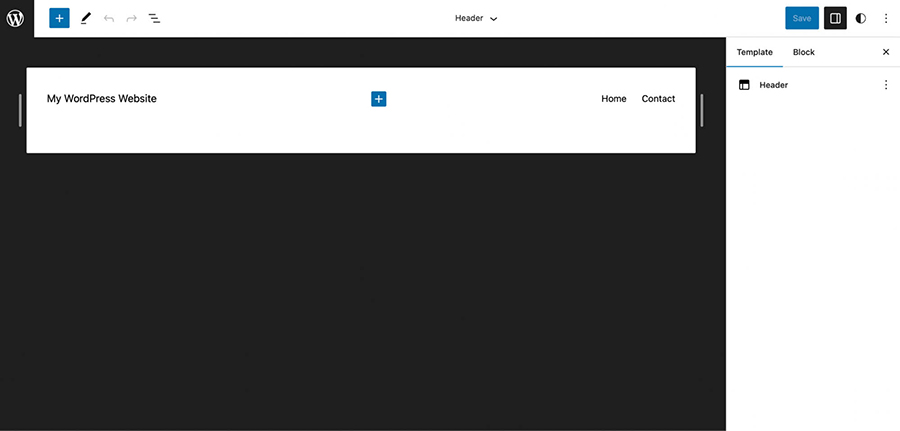
Wybierz ikonę plusa ( + ), aby przeglądać bloki WordPress w poszukiwaniu opcji wyszukiwania .
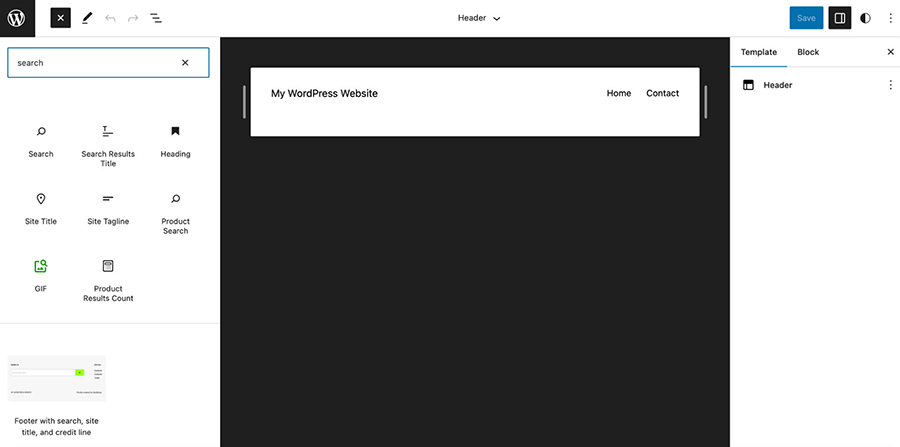
Teraz wszystko, co musisz zrobić, to przeciągnąć blok wyszukiwania do obszaru nagłówka.
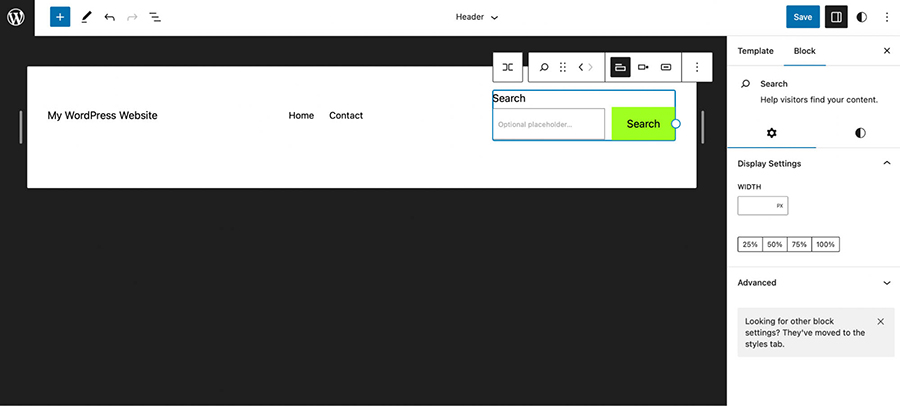
Możesz użyć strzałek na pasku narzędzi, aby przesunąć pasek wyszukiwania na krawędź menu. Następnie możesz uzyskać dostęp do wszystkich tych samych ustawień, co podczas dodawania bloku wyszukiwania do strony lub posta.
Możesz więc zmienić ikonę przycisku, dostosować pozycję i przełączać etykietę wyszukiwania z paska narzędzi. Ponadto w Ustawieniach bloku możesz zmienić szerokość bloku oraz kolory i czcionki.
Gdy będziesz zadowolony z paska wyszukiwania, kliknij Zapisz . Następnie odwiedź swoją witrynę w przeglądarce, aby wyświetlić pasek wyszukiwania na interfejsie.
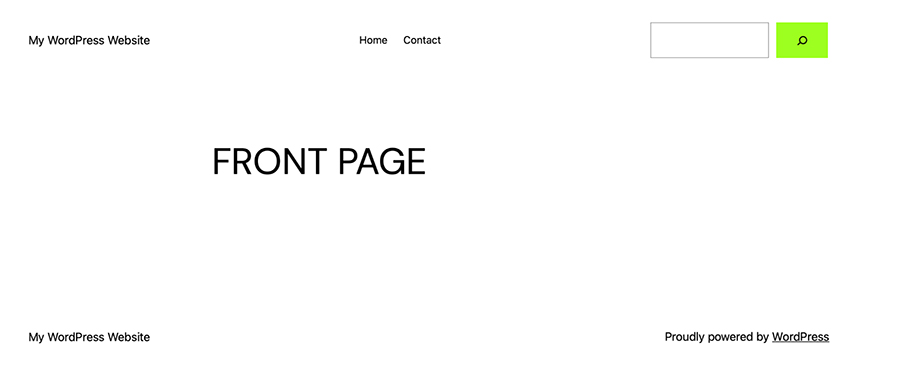
Jeśli chcesz wprowadzić więcej zmian, możesz w dowolnym momencie wrócić do Edytora witryny. Możesz także użyć tej metody, aby umieścić pasek wyszukiwania w innym miejscu, na przykład w stopce.
2. Dodaj pasek wyszukiwania za pomocą panelu widżetów
Innym sposobem dodania paska wyszukiwania do WordPress jest użycie panelu widżetów. Jest to opcja przyjazna dla początkujących, która najlepiej nadaje się dla osób korzystających z klasycznych motywów WordPress.
Aby dodać pasek wyszukiwania za pomocą panelu widżetów, zacznij od pulpitu nawigacyjnego WordPress. Następnie przejdź do Wygląd → Widżety .
Tutaj rozwiń sekcję, w której chcesz dodać widżet wyszukiwania. I kliknij ikonę + na dole. Spowoduje to otwarcie listy blokad dla Twojej witryny. Wyszukaj „Wyszukaj”. Wybierz blok wyszukiwania.
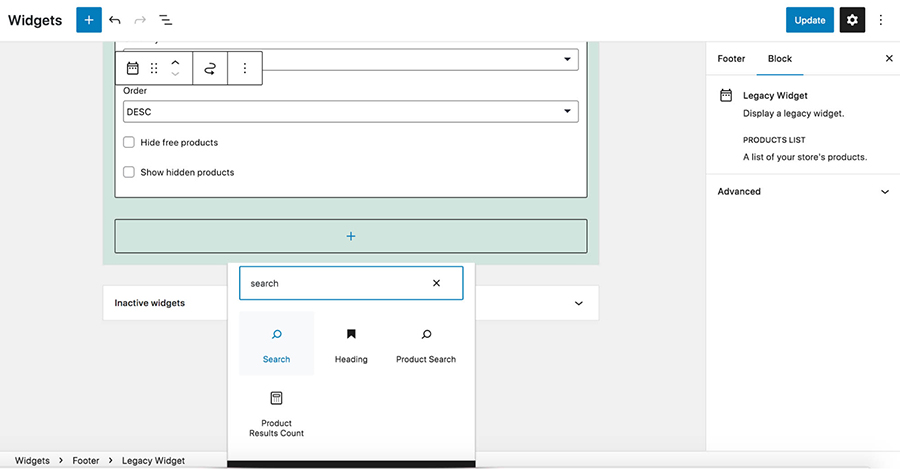
Teraz możesz stylizować i dostosowywać blok wyszukiwania w dowolny sposób i zapisać go, aby dodać go do tej sekcji witryny.
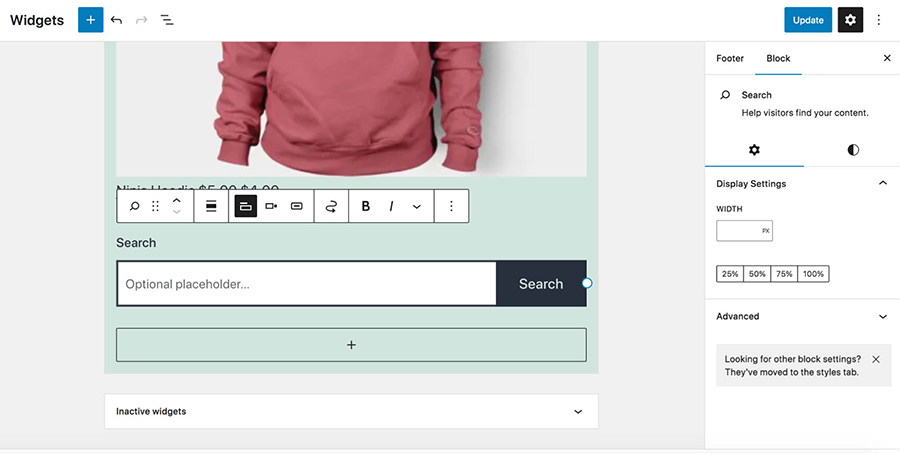
Jeśli chcesz zmienić przycisk, pozycję lub styl widżetu wyszukiwania, wróć do ekranu widżetów i użyj paska narzędzi, aby dostosować pasek wyszukiwania.
3. Dodaj pasek wyszukiwania za pomocą wtyczki
Jeśli szukasz opcji, która jest bardziej elastyczna, ale wciąż prosta, możesz użyć wtyczki, aby dodać pasek wyszukiwania do WordPress. Korzystanie z wtyczki jest szybkie i nie wymaga specjalnej wiedzy, ale daje większą kontrolę nad paskiem wyszukiwania niż w przypadku domyślnych ustawień WordPress.
Dodaj pasek wyszukiwania za pomocą Jetpack Search
Na przykład Jetpack Search pozwala właścicielom witryn kierować odwiedzających we właściwym kierunku, dostosowując wyniki i zapewniając łatwe w użyciu opcje filtrowania, które są intuicyjne w użyciu. Jest również wystarczająco inteligentny, aby zrozumieć, czego szukają odwiedzający, nawet jeśli popełnią błąd w pisowni lub wpiszą złożone, wieloaspektowe wyszukiwanie, takie jak „duże słoiki pikantnej przyprawy do drobiu za mniej niż 50 USD”.
Wiodąca projektantka wnętrz, Kylie. M. Interiors używa Jetpack Search, aby skuteczniej nawigować odwiedzających do jednego z ponad 3000 artykułów i odciążać ją i jej zespół.
Jetpack Search obsługuje również dziesiątki języków i działa błyskawicznie, zapewniając logiczne wyniki, które aktualizują się wraz z typem odwiedzających. Dzięki temu użytkownicy mogą znaleźć właściwe odpowiedzi, zanim jeszcze zakończą przesyłanie zapytania.
Bezproblemowo integruje się również z Twoją witryną WordPress, zapewniając spójność marki i zapewnia właścicielom witryn wgląd w to, czego szukają odwiedzający.
Być może najbardziej imponujące jest to, że cała ta moc ma minimalny wpływ na wydajność witryny, ponieważ działa ona w chmurze. Tak więc, nawet jeśli każdego dnia tysiące nowych użytkowników wyszukuje treści, zasoby Twojego serwera nie ucierpi.
Musisz zacząć od zainstalowania Jetpack Search w swojej witrynie i masz tutaj dwie opcje:
- Dodaj wtyczkę Jetpack Search. To dodaje tylko funkcję wyszukiwania do Twojej witryny i oferuje zarówno plany bezpłatne, jak i premium, w zależności od sposobu użytkowania.
- Kup plan Jetpack Complete. Ten plan zawiera Jetpack Search wraz z dodatkowymi funkcjami witryny dotyczącymi bezpieczeństwa, rozwoju i nie tylko.
Załóżmy, że w poniższych krokach wybierasz wtyczkę Jetpack Search. Na pulpicie nawigacyjnym WordPress przejdź do Wtyczki → Dodaj nowy i wyszukaj „Wyszukiwanie Jetpack”. Następnie kliknij Zainstaluj teraz → Aktywuj.

Zostaniesz poproszony o połączenie się z kontem WordPress.com i możesz kupić plan premium, jeśli zdecydujesz się to zrobić. Po skonfigurowaniu wtyczki przejdź do Jetpack → Szukaj na pulpicie nawigacyjnym. Tutaj możesz włączyć tę funkcję, włączyć wyszukiwanie błyskawiczne, wyświetlić dane dotyczące wyszukiwań w Twojej witrynie i nie tylko.
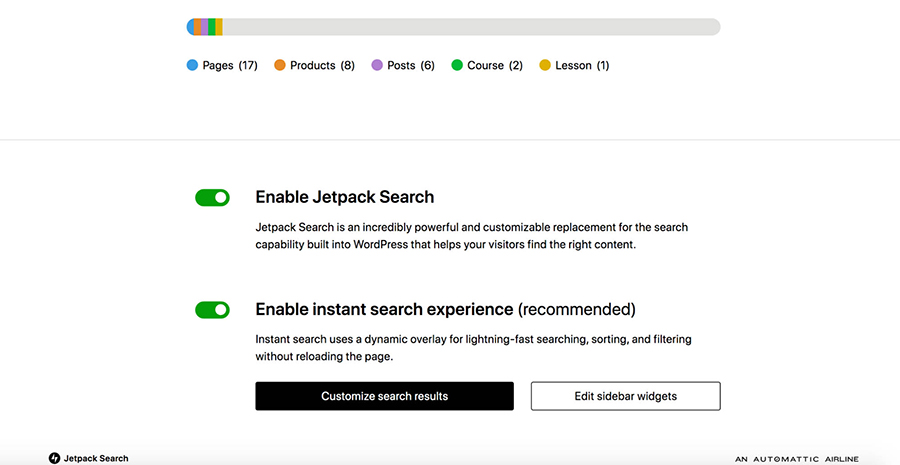
Jeśli chcesz dostosować sposób wyszukiwania, kliknij przycisk Dostosuj wyniki wyszukiwania . Spowoduje to otwarcie nowego ekranu z wieloma dodatkowymi opcjami stylizacji, uwzględnionymi typami postów i nie tylko. Możesz na przykład wyróżnić wyszukiwane hasła kolorem swojej marki, wyświetlić dodatkowe informacje w wynikach produktów i wykluczyć pliki multimedialne z wyników.
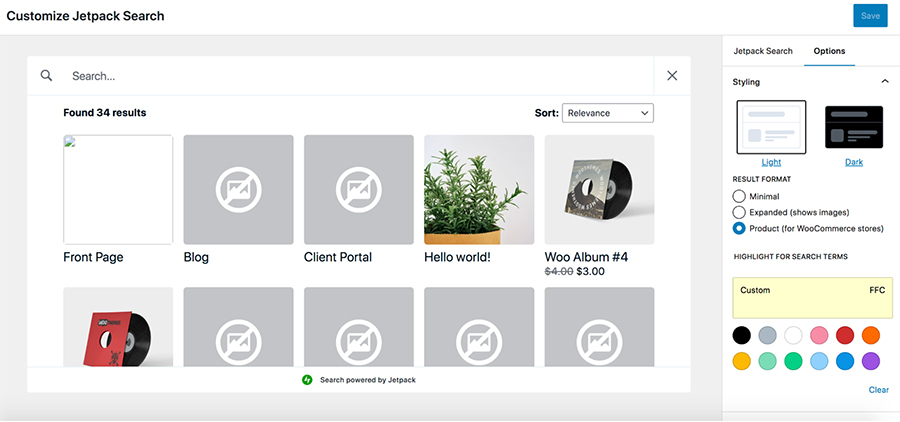
Dodaj pasek wyszukiwania do swojej witryny
Teraz możesz dodać nową funkcję wyszukiwania Jetpack w dowolnym miejscu w swojej witrynie, tak jak zrobiliśmy to wcześniej w tym artykule. Po prostu dodasz blok wyszukiwania za pomocą Edytora bloku, Edytora witryny lub panelu Widżet, w zależności od konkretnej sytuacji. Jetpack Search automatycznie zastąpi domyślną konfigurację WordPress nowym, natychmiastowym wyszukiwaniem.
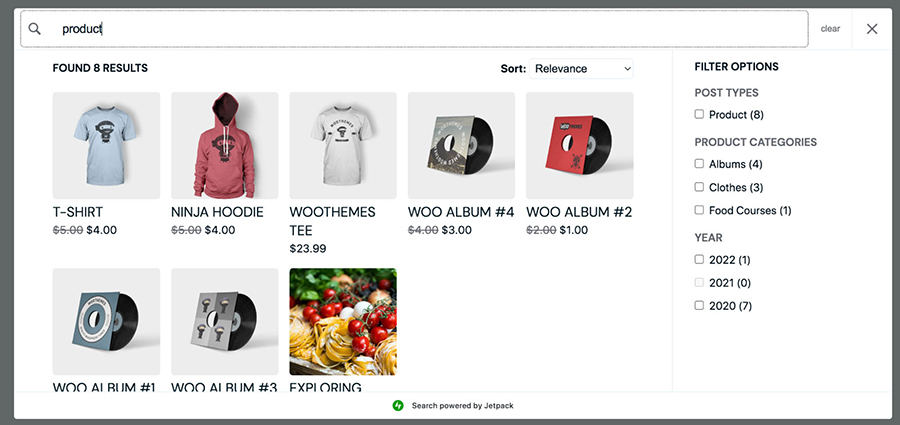
4. Dodaj ikonę wyszukiwania do nagłówka lub menu bez motywu blokowego
Nagłówek lub menu nawigacyjne to idealne miejsce na ikonę wyszukiwania, ponieważ jest ona natychmiast widoczna dla każdego, kto trafi na Twoją witrynę.
Jeśli używasz motywu blokowego, możesz dodać pasek wyszukiwania do nagłówka, wykonując czynności opisane powyżej. Jeśli używasz klasycznego motywu, musisz zainstalować wtyczkę, taką jak Ivory Search.
Aby rozpocząć, musisz zainstalować i aktywować Ivory Search w WordPress. Następnie przejdź do Ivory Search → Menu Search i wybierz menu, w którym chcesz wyświetlić pasek wyszukiwania.
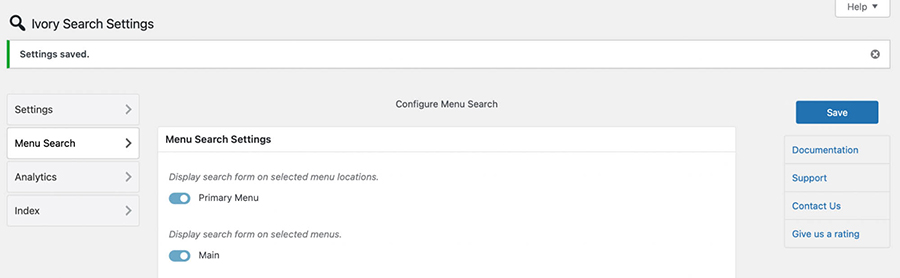
Kliknij Zapisz , aby wyświetlić wszystkie dostępne ustawienia. Na przykład możesz wybrać style formularzy wyszukiwania, takie jak menu rozwijane i pełna szerokość.
W dalszej części użyj przełącznika, aby wyświetlić ikonę zamykania formularza wyszukiwania. Następnie kliknij Wybierz kolor, aby zastosować kolor ikony lupy menu.
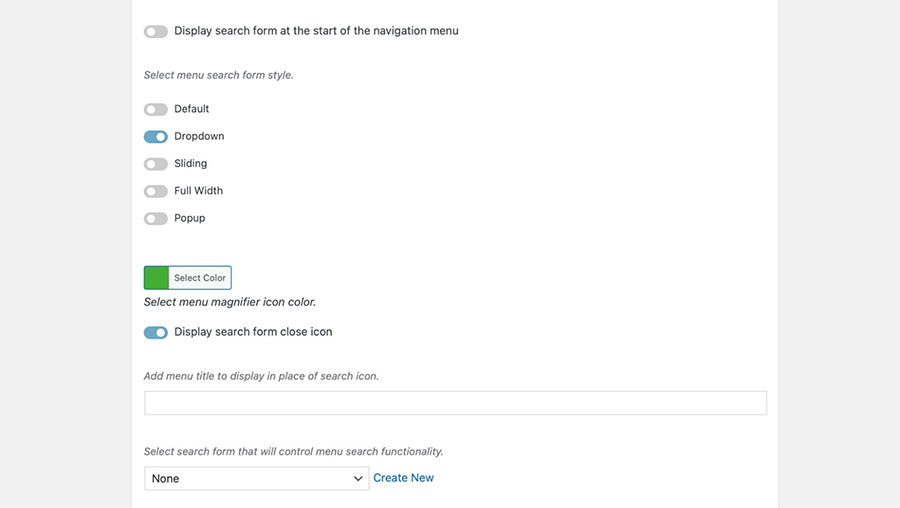
Możesz także dodać tytuł menu, który będzie wyświetlany zamiast ikony wyszukiwania.
Na koniec wybierz formularz wyszukiwania, który będzie sterował funkcją wyszukiwania w menu. Użyj menu rozwijanego, aby dokonać wyboru.
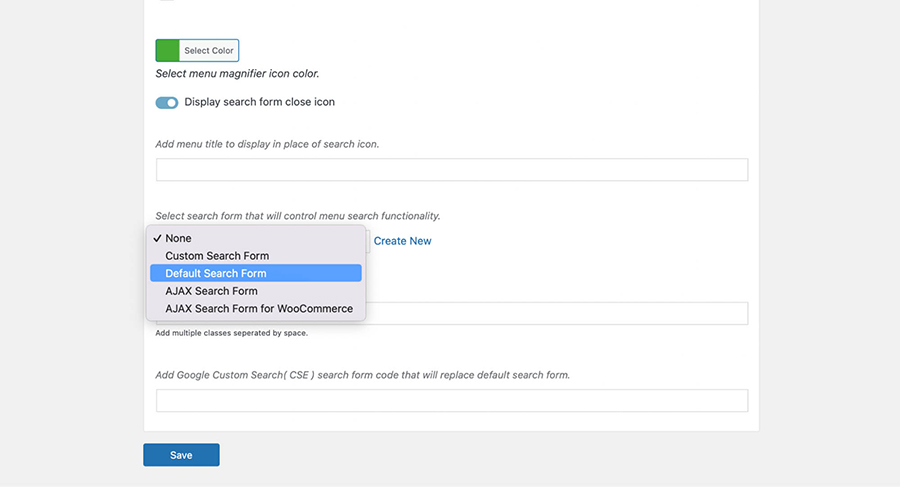
Następnie kliknij Utwórz nowy . Spowoduje to przejście do nowego ekranu, na którym możesz nadać formularzowi wyszukiwania nazwę i skonfigurować zawartość do przeszukiwania.
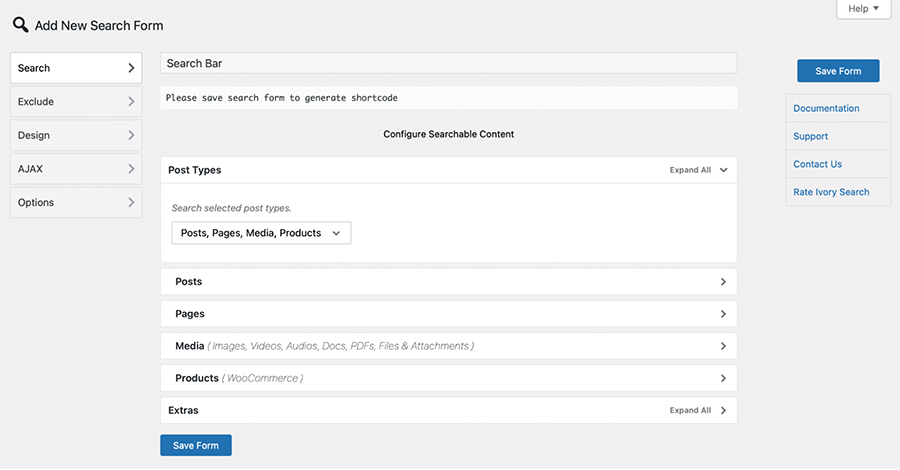
Wybierz opcję Zapisz formularz , aby wygenerować krótki kod formularza wyszukiwania. Następnie możesz dodać go do obszaru widżetów, takiego jak nagłówek.
Możesz wyświetlić swoją witrynę w interfejsie, aby zobaczyć wyniki:
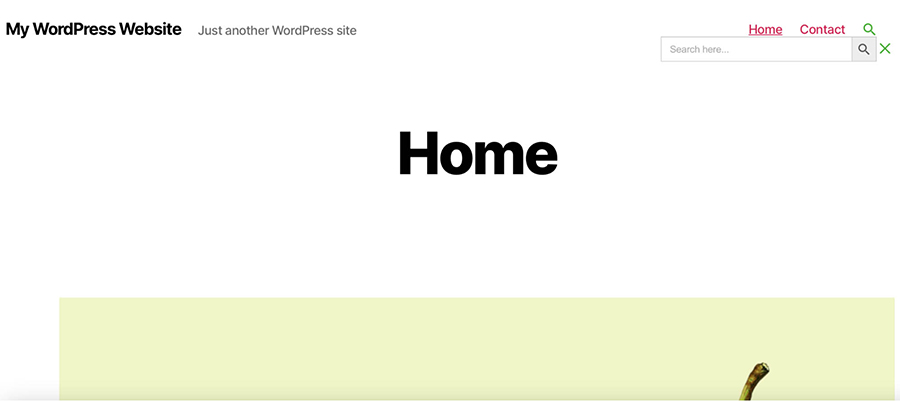
Powinieneś zobaczyć ikonę wyszukiwania w preferowanym kolorze. Po kliknięciu tej ikony pojawi się pełny pasek wyszukiwania.
5. Dodaj pasek wyszukiwania ręcznie, używając niestandardowego kodu
Wszystkie metody, które omówiliśmy do tej pory, były odpowiednie dla początkujących. Jednak ta następna opcja wymaga pewnej wiedzy technicznej, ponieważ będziesz musiał dodawać i edytować kod w plikach motywu. Będziesz chciał wprowadzić wszystkie zmiany za pomocą motywu potomnego, aby po aktualizacji motywu Twój kod nie został utracony.
Zanim zaczniesz, ważne jest, aby wykonać kopię zapasową witryny WordPress. W ten sposób, jeśli wpiszesz niewłaściwą linię kodu, możesz łatwo przywrócić swoją witrynę do poprzedniej wersji.
Aby ręcznie dodać pasek wyszukiwania, połącz się ze swoją witryną przez FTP lub cPanel dostawcy usług hostingowych. Przejdź do plików swojej witryny (zwykle jest to folder public_html ), a następnie wybierz /wp-content → /themes → /your-theme. Przejrzyj pliki i znajdź plik header.php lub stopka.php plik (w zależności od tego, gdzie chcesz dodać pasek wyszukiwania).
Po znalezieniu pliku, którego chcesz użyć, otwórz go i dodaj tę funkcję:
<?php get_search_form(); ?>
Spowoduje to wywołanie formularza wyszukiwania z szablonu searchform.php . Jeśli nie masz jeszcze tego szablonu, funkcja utworzy go.
Twój pasek wyszukiwania powinien być teraz widoczny z przodu.

Odtąd możesz nadal dostosowywać formularz wyszukiwania za pomocą niestandardowego kodu, aby wyglądał i działał dokładnie tak, jak wolisz.
Jak zapewnić odwiedzającym najlepszą jakość wyszukiwania
Wyszukiwanie jest kluczowym elementem Twojej witryny, ponieważ wpływa na sposób, w jaki klienci znajdują Twoje treści i wchodzą w interakcję z nimi. Jednym z najłatwiejszych sposobów na przeniesienie wyszukiwania na wyższy poziom jest użycie poręcznego narzędzia, takiego jak Jetpack Search.
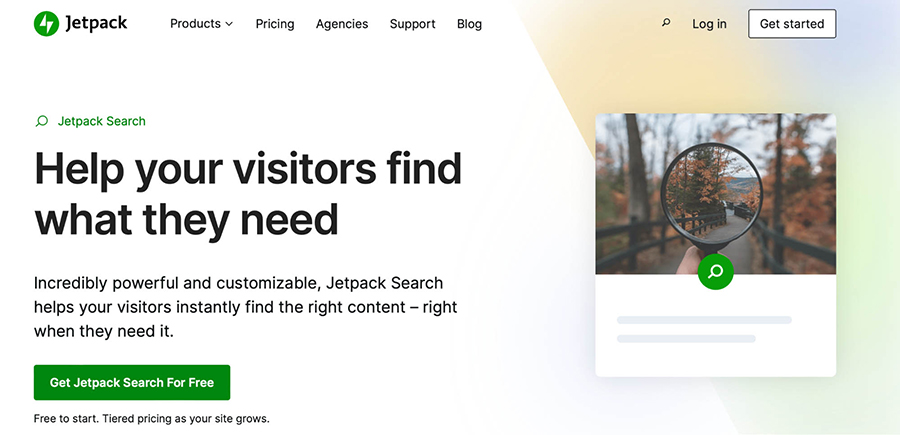
Jetpack Search to doskonałe rozwiązanie dla dużych i złożonych stron internetowych. Po zainstalowaniu możesz prezentować natychmiastowe wyniki wyszukiwania z zaawansowanym filtrowaniem, aby pomóc odwiedzającym znaleźć dokładnie to, czego szukają.
Dostępna jest bezpłatna wersja, która może obsłużyć 5000 rekordów i 500 żądań miesięcznie.
Wersja premium może obsługiwać większe witryny i większą liczbę wyszukiwań, a ponadto możesz wyświetlać niemarkowy pasek wyszukiwania, dzięki czemu doświadczenie bezproblemowo pasuje do reszty witryny.
Aby rozpocząć korzystanie z Jetpack Search, wszystko, co musisz zrobić, to zainstalować i aktywować. Następnie przejdź do Jetpack → Wyszukaj i przewiń w dół do ustawień.
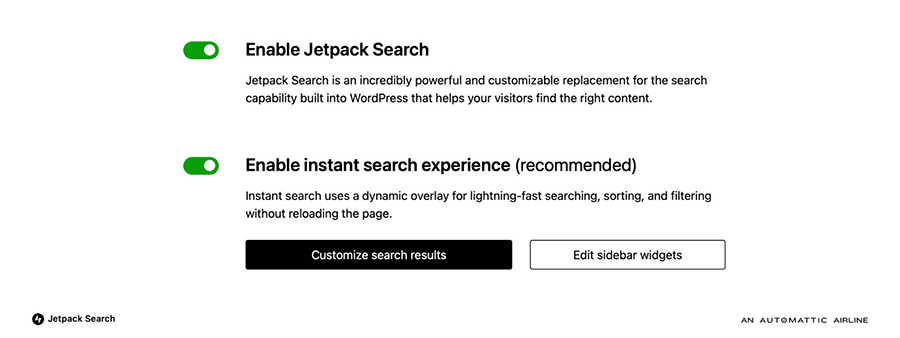
Tutaj możesz użyć przełącznika, aby włączyć wyszukiwanie Jetpack. Możesz także włączyć wyszukiwanie błyskawiczne. Umożliwi to dynamiczną nakładkę do wyszukiwania, sortowania i filtrowania, bez zmuszania odwiedzających do przeładowania strony. Twoje zmiany zostaną automatycznie zaktualizowane, zapewniając odwiedzającym natychmiastowe zaawansowane wyszukiwanie.
Często zadawane pytania (FAQ) dotyczące wyszukiwania WordPress
Jeśli nadal masz kilka pytań, spójrzmy na kilka typowych zapytań czytelników dotyczących funkcji wyszukiwania.
Dlaczego powinienem dodać pasek wyszukiwania w WordPress?
Pasek wyszukiwania to prosty sposób na poprawę komfortu użytkowania. Małe strony internetowe mogą być w stanie dość szybko dopasować odwiedzających do treści, których szukają.
Jednak duże i złożone witryny, takie jak sklepy e-commerce, mogą mieć setki, a nawet tysiące stron. Dlatego odwiedzający mogą być sfrustrowani, próbując znaleźć zawartość za pomocą samego menu nawigacyjnego.
Pasek wyszukiwania może dostarczać natychmiastowych wyników i kierować użytkowników do miejsca, w którym chcą się znaleźć w Twojej witrynie. W ten sposób możesz zmniejszyć współczynniki odrzuceń i wydłużyć czas spędzony na stronie.
Jaka jest różnica między paskiem wyszukiwania a polem wyszukiwania?
„Pasek wyszukiwania” i „pole wyszukiwania” są terminami wymiennymi. Oba opisują pole, które jest umieszczone na Twojej stronie internetowej (zwykle w menu lub nagłówku). Odwiedzający mogą wprowadzać wyszukiwane hasła i słowa kluczowe w tym polu, aby odkrywać zawartość Twojej witryny.
Należy pamiętać, że pasek wyszukiwania różni się od paska adresu. Pasek adresu to pole u góry przeglądarki, w którym możesz wpisać określony adres URL lub wprowadzić wyszukiwane hasła. Następnie wyszukiwarka (taka jak Google) dopasowuje cię do treści w swoim indeksie. Pasek adresu przeszukuje całą sieć, podczas gdy pasek wyszukiwania (lub pole) jest powiązany z pojedynczą witryną.
Jak mogę poprawić jakość wyszukiwania WordPress dla moich gości?
Pasek wyszukiwania to świetny sposób na zapewnienie znakomitej obsługi użytkownika, ale istnieją również sposoby na optymalizację wyszukiwania.
Możesz na przykład umieścić pasek wyszukiwania w łatwo dostępnym miejscu, takim jak nagłówek, stopka lub pasek boczny. Dodatkowo możesz ulepszyć wyszukiwanie WordPress, dostarczając sugestie wyszukiwania na żywo.
Korekta pisowni to kolejne świetne narzędzie zwiększające dokładność wyszukiwania. Ponadto możesz obsługiwać filtrowane wyszukiwania, aby klienci mogli znajdować treści, wyszukując określone tagi, kategorie, daty i nie tylko.
Jetpack Search: potężna i konfigurowalna wtyczka wyszukiwania WordPress
Jednym z najłatwiejszych sposobów zatrzymania użytkowników w witrynie jest usprawnienie nawigacji. Pasek wyszukiwania umożliwia to, ponieważ szybko łączy odwiedzających z treściami, których szukają. Co więcej, istnieje wiele łatwych sposobów dodania paska wyszukiwania do swojej witryny.
Na przykład możesz dodać pasek wyszukiwania do WordPress za pomocą bloku wyszukiwania lub użyć niestandardowego kodu i dostosować go do swoich potrzeb.
Alternatywnie możesz stworzyć tę funkcję za pomocą wtyczki, która może być jednym z najlepszych sposobów wdrożenia zaawansowanej funkcji wyszukiwania w Twojej witrynie. Dzięki rozwiązaniu takiemu jak Jetpack Search możesz wdrożyć szybkie wyniki i wydajne filtrowanie, aby zatrzymać odwiedzających na swojej stronie.
Co więcej, możesz włączyć natychmiastowe wyszukiwanie z dynamiczną nakładką, aby generować wyniki jeszcze szybciej. Sprawdź plany już dziś, aby zacząć!
